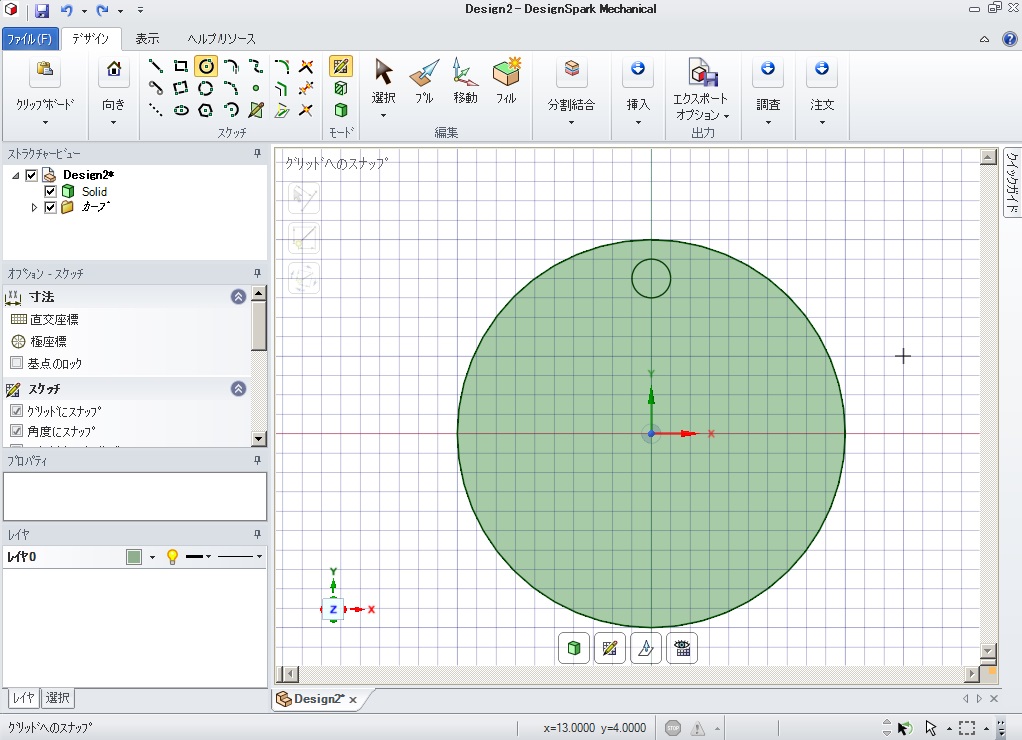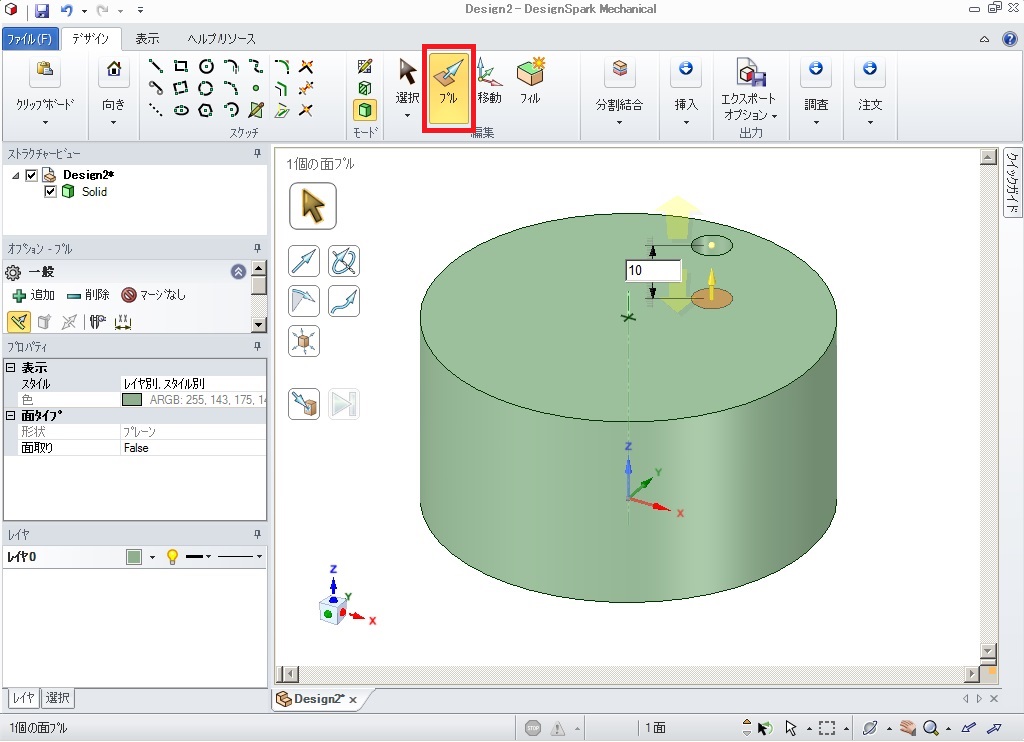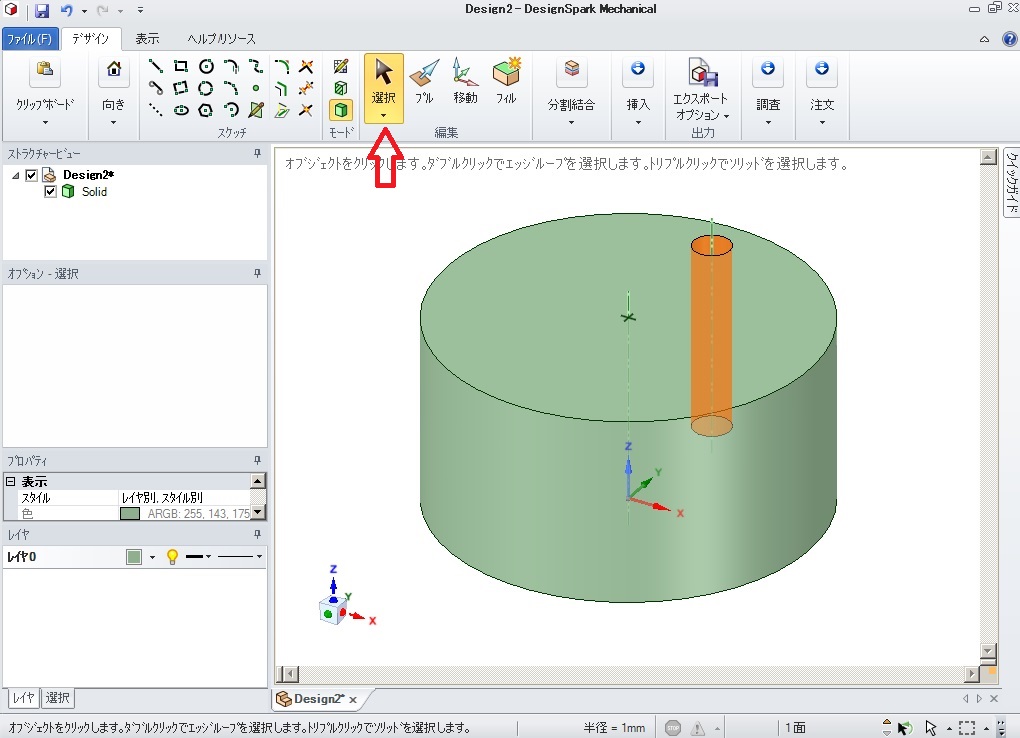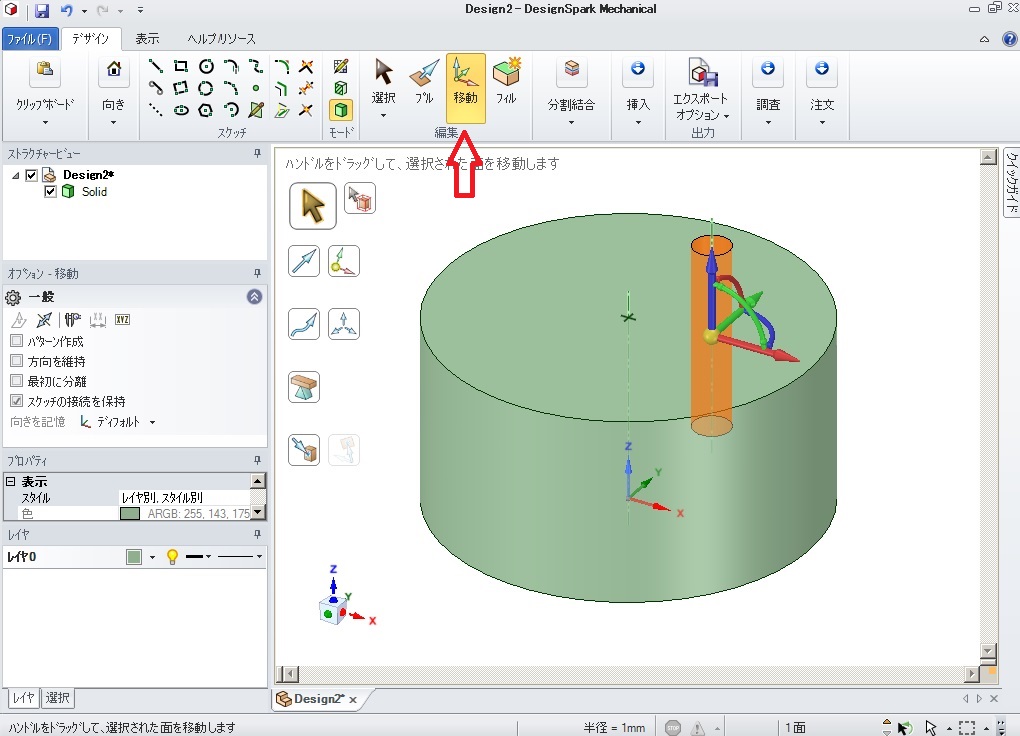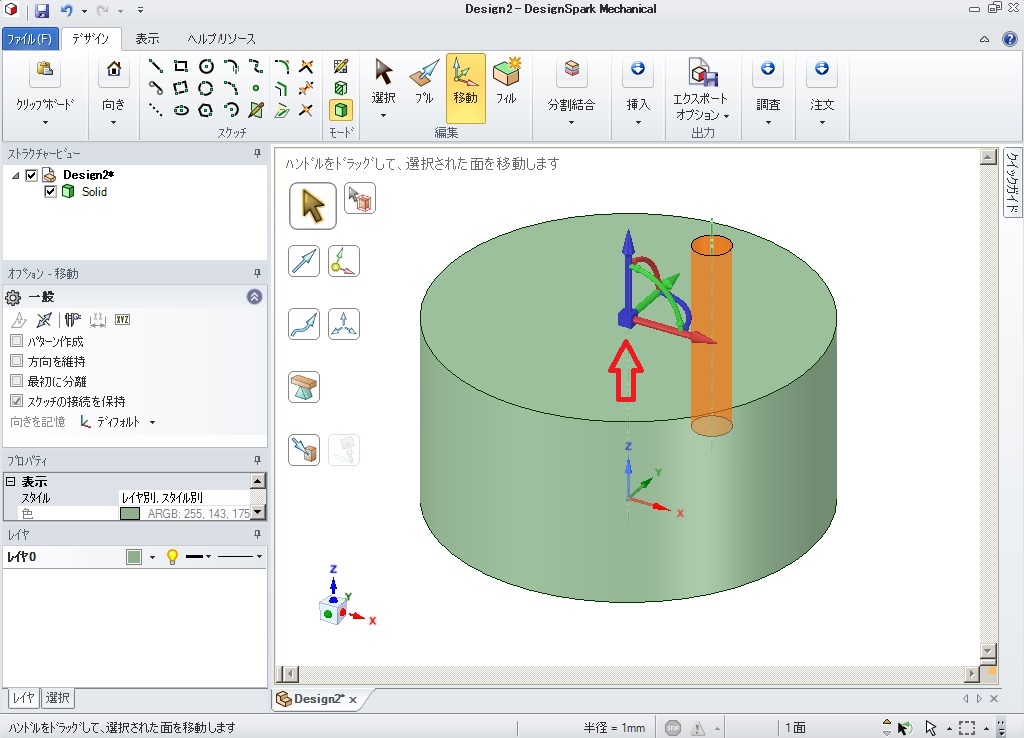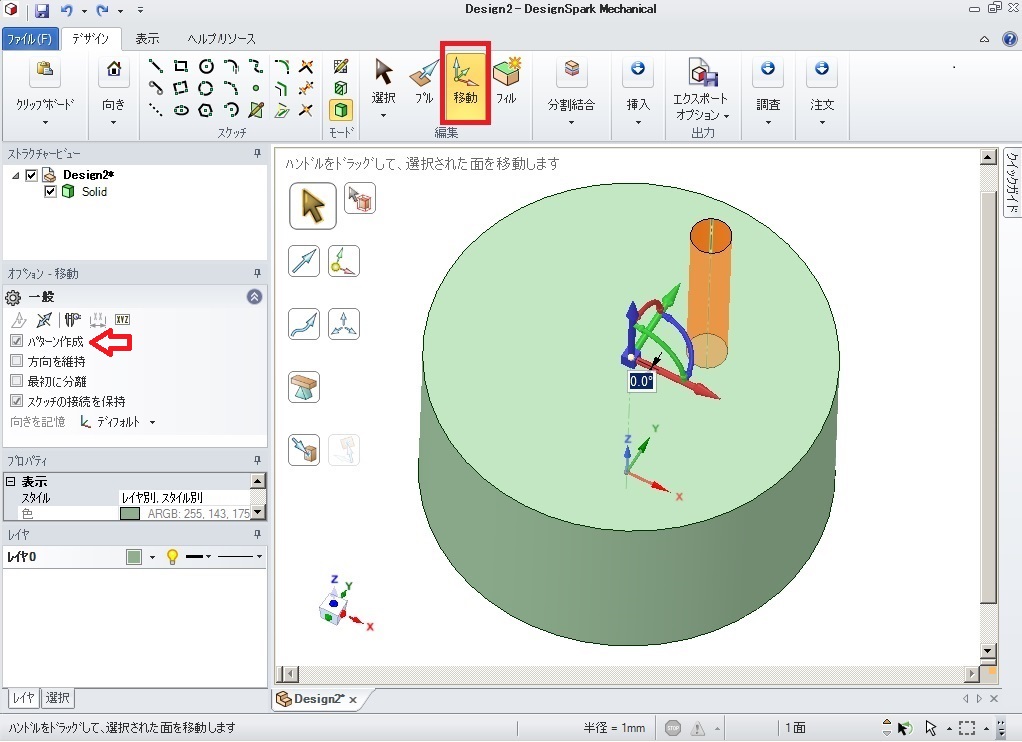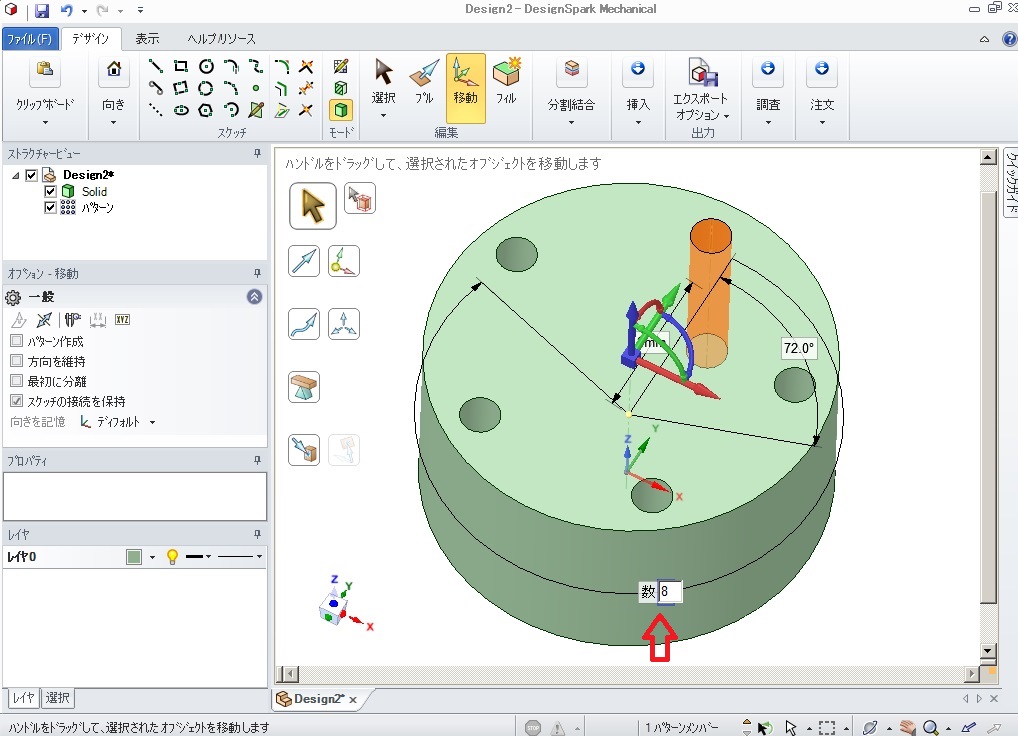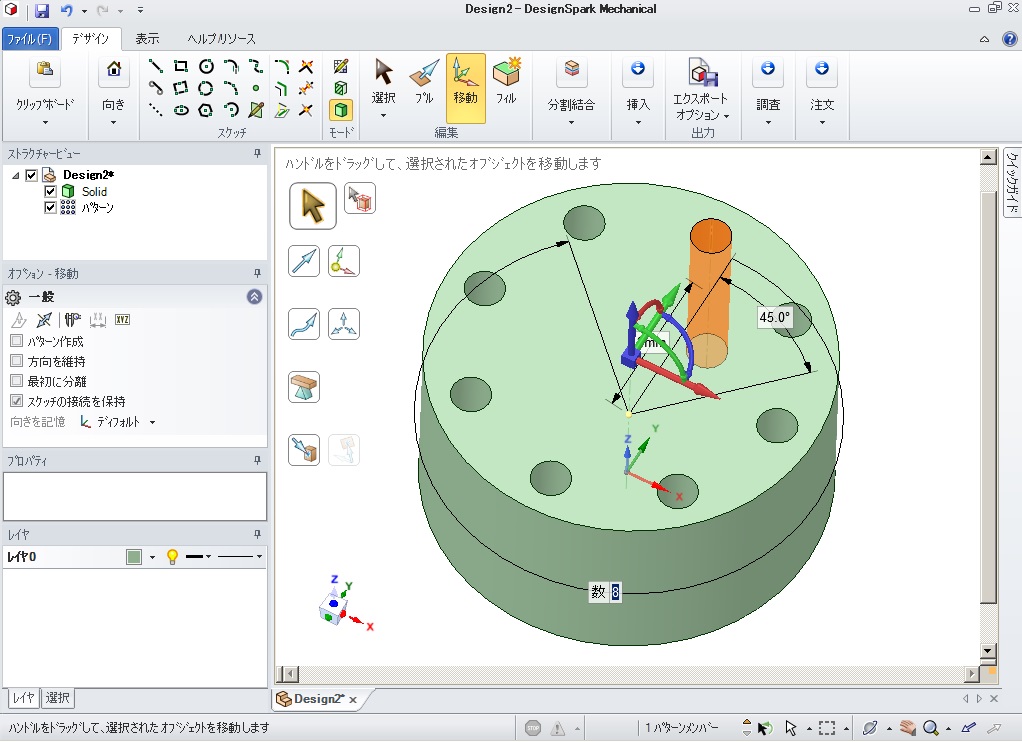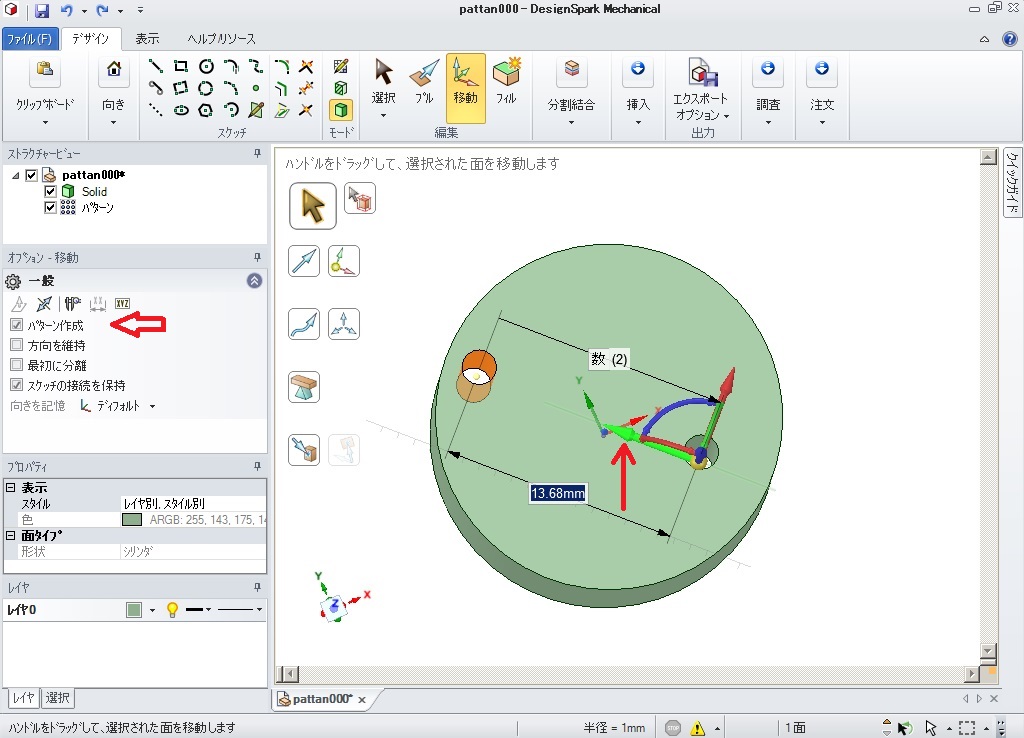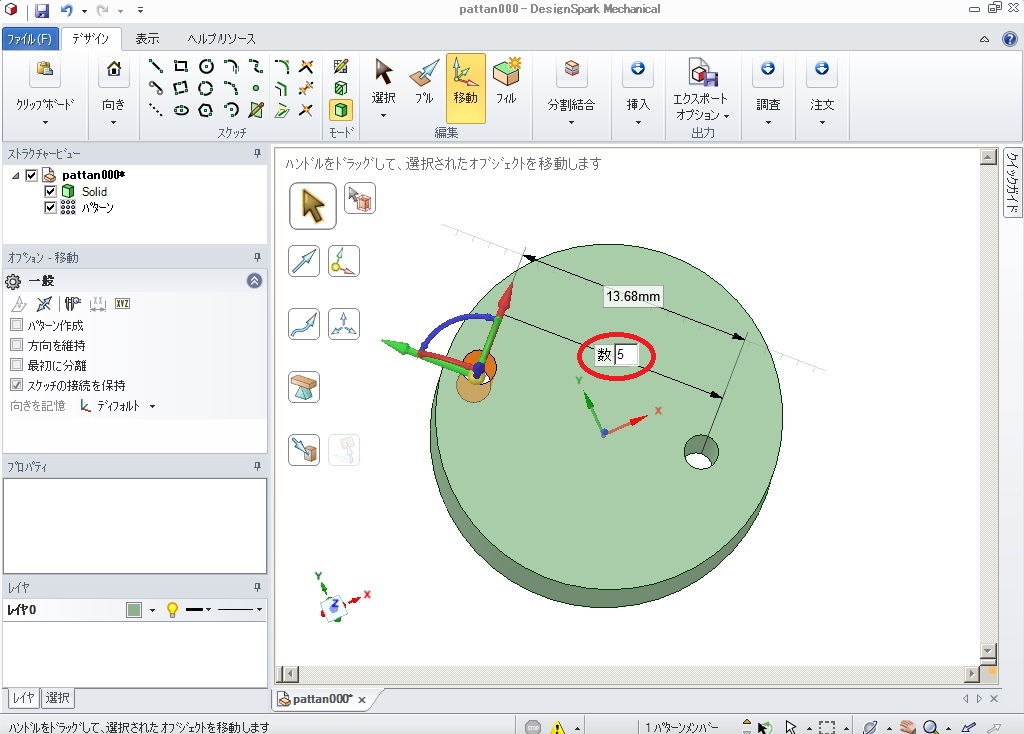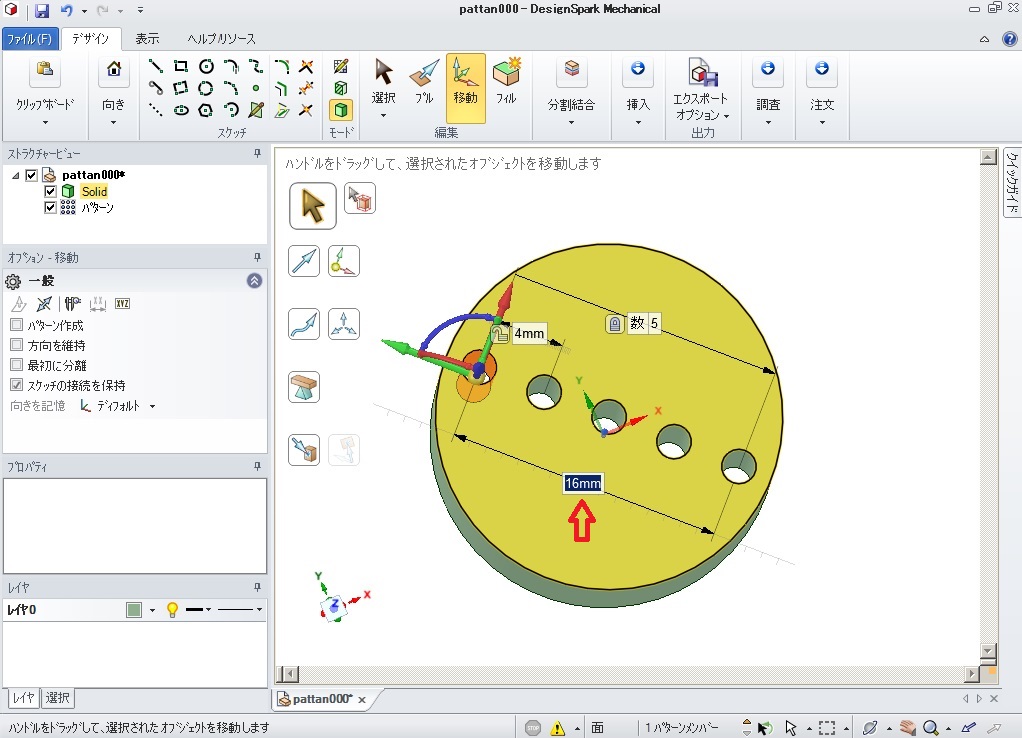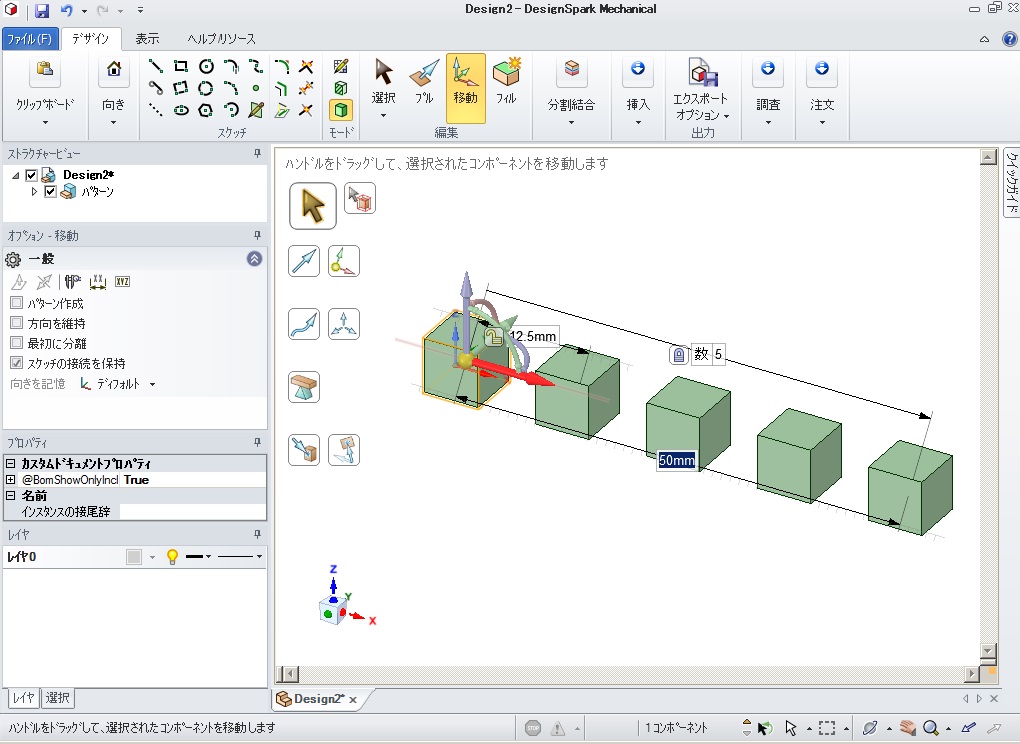DesignSpark Mechanical TOP
基本操作
各種操作
Example
出力
設定
その他
接着配置
パターン作成
干渉の確認
計画中24
バネ、ネジ(螺旋形状)
計画中25
計画中26
軸受のように円柱の軸を中心とした円に沿って
穴の中心を配置するような作業は
グリッドや座標入力では困難です。
パターン作成の機能を使用すると
簡単に配置ができます。
直径20mmの円柱を作成
平面に直径2mmの円をスケッチ
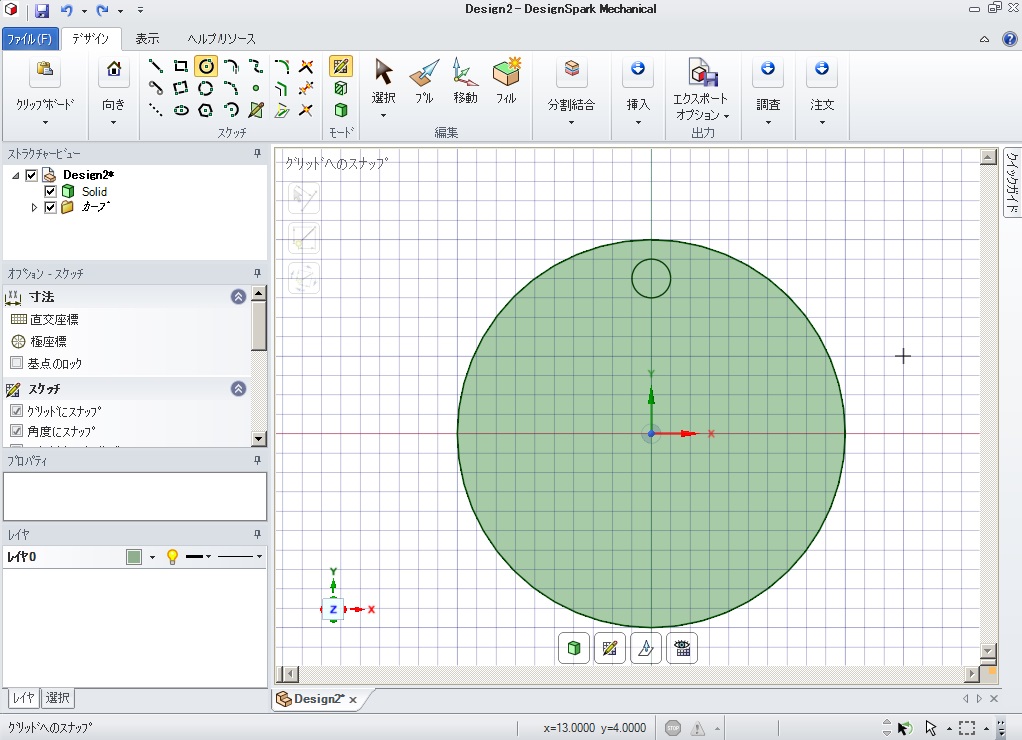
プルで穴を開けます
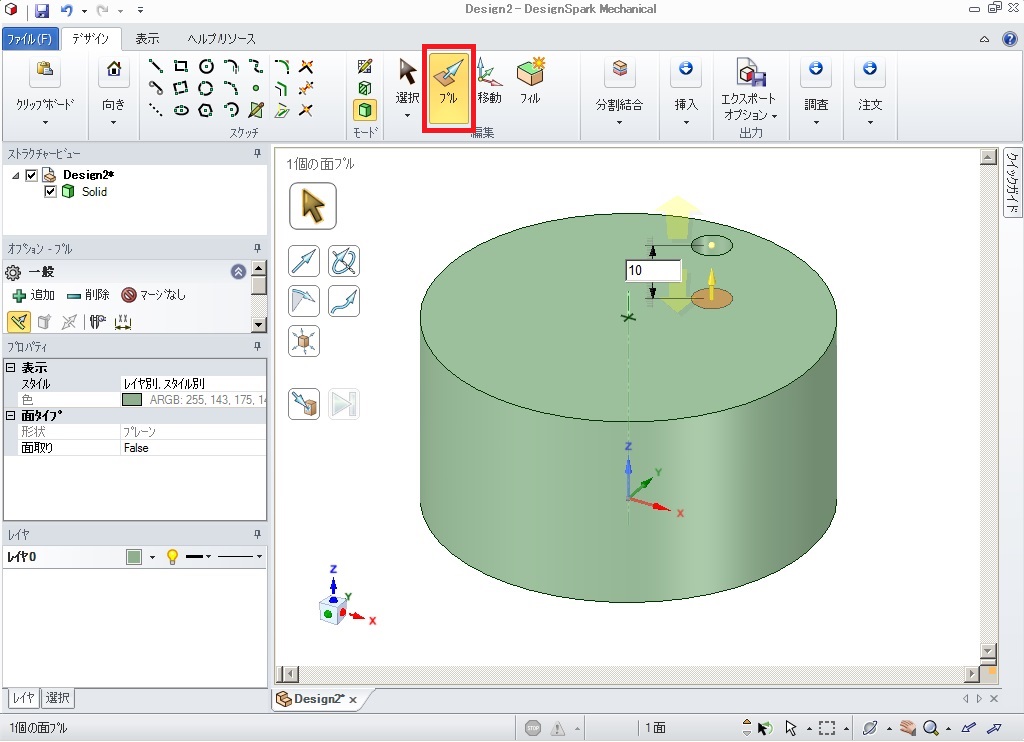
選択ツールで穴を選択
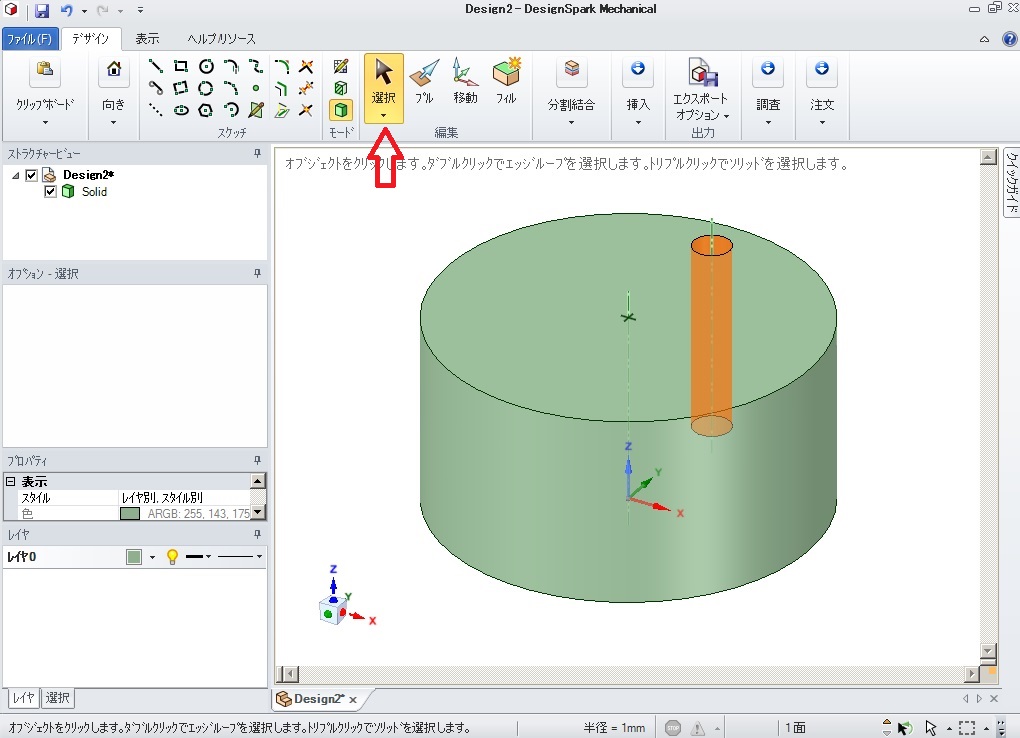
移動ツールを選択
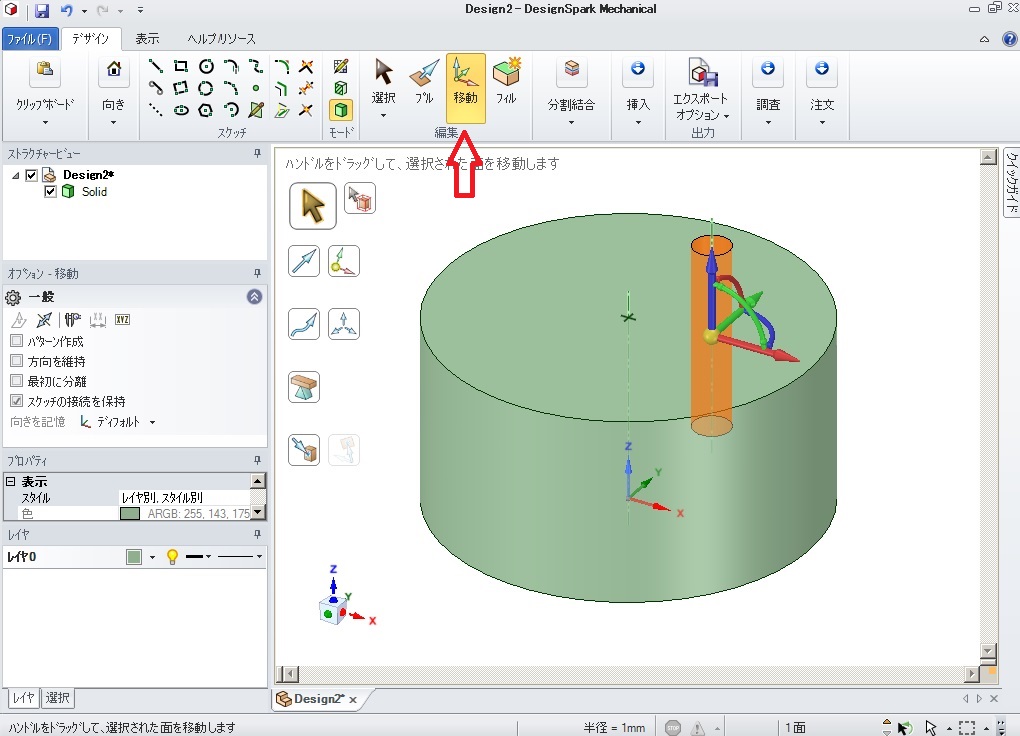
移動ツールの中心の位置を
穴の中央から円柱の中心に移動
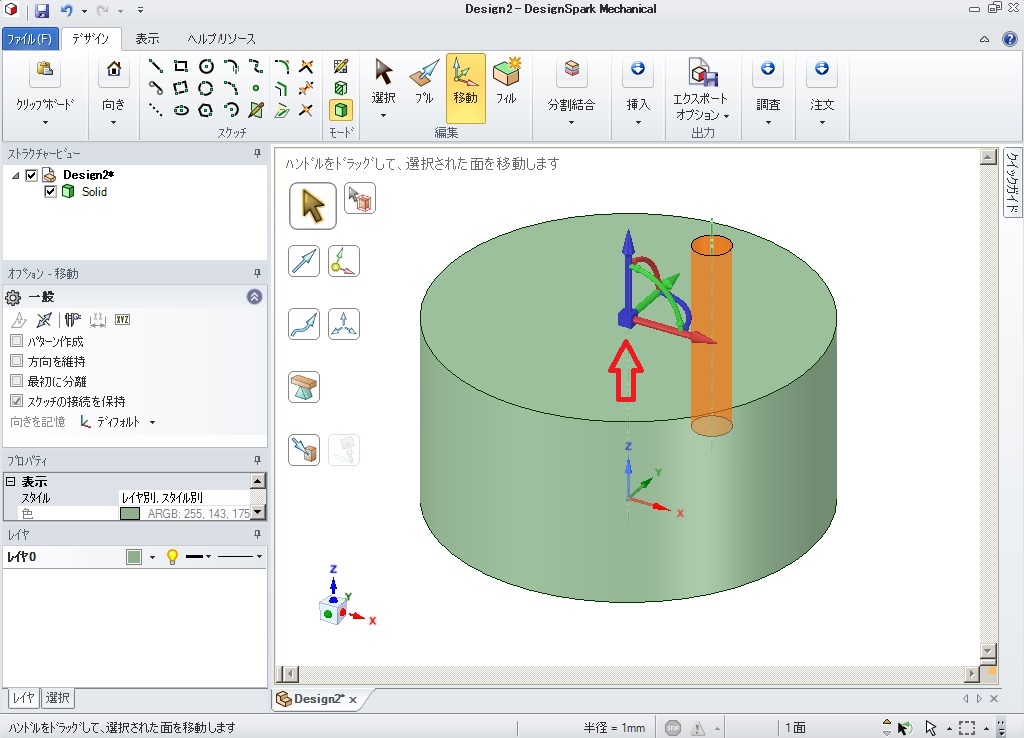
向きを補正して
オプション移動でパターン作成を選択
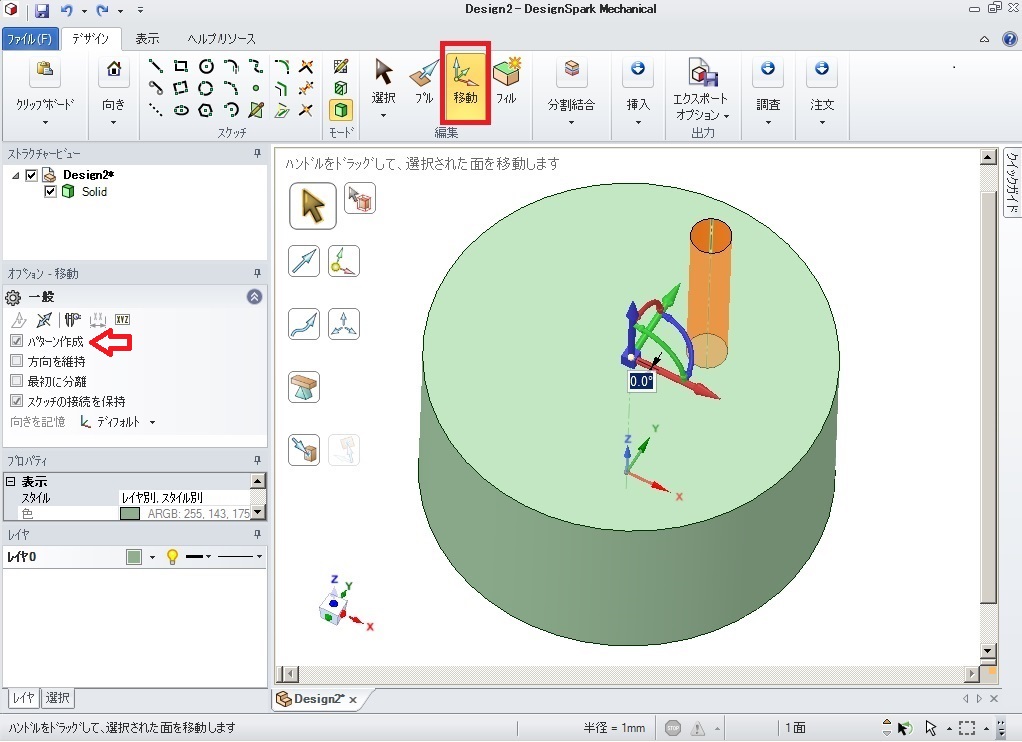
回転させていくと複数個の配置候補
(数=3、数=5等の位置で)が表示されるので
ここで数を入力
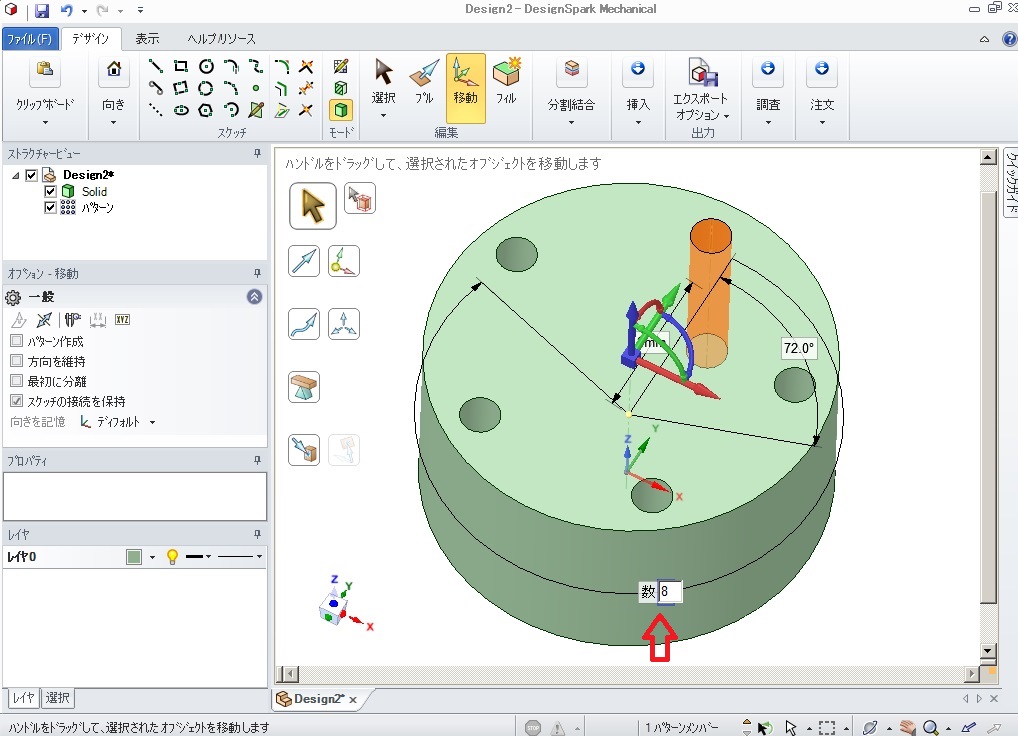
数を8とした場合8本の穴が
均等に配置されます。
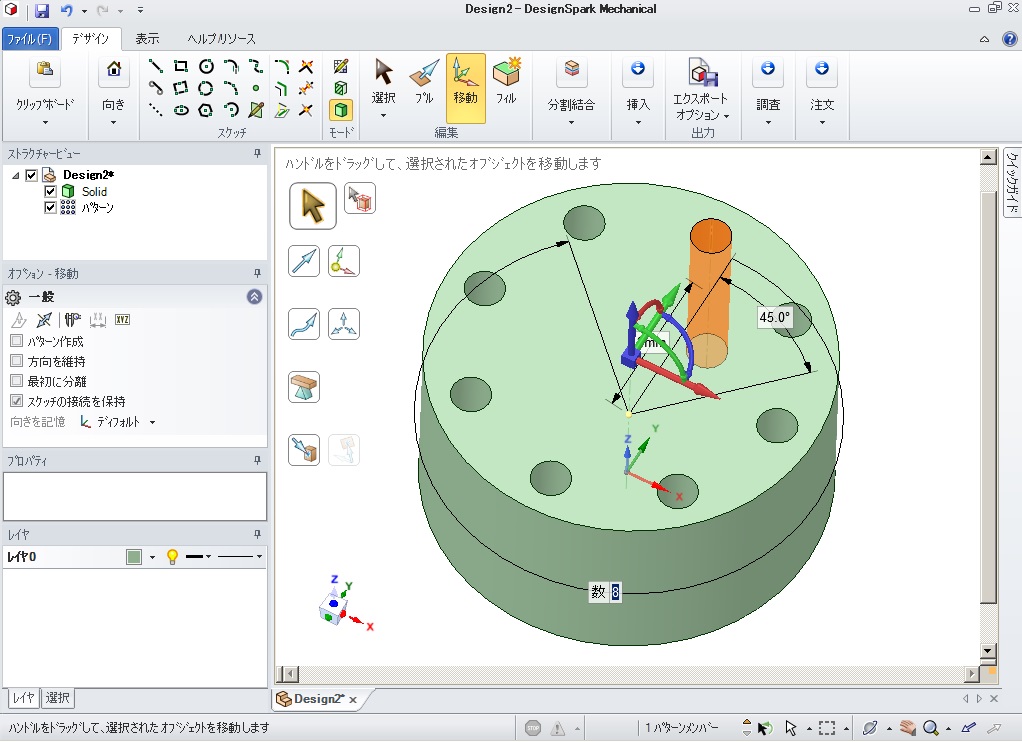
直線的なパターンも同様に
オプション移動でパターン作成を選択
パターンを作成する方向に移動
適当な所に仮配置
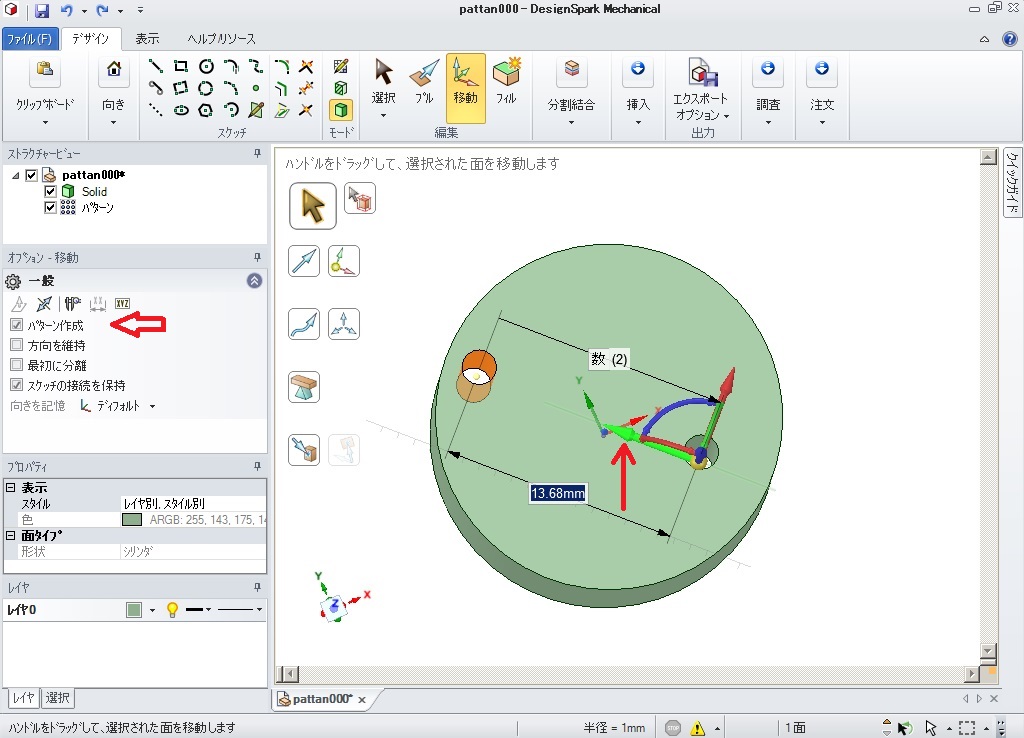
パターンの数を入力
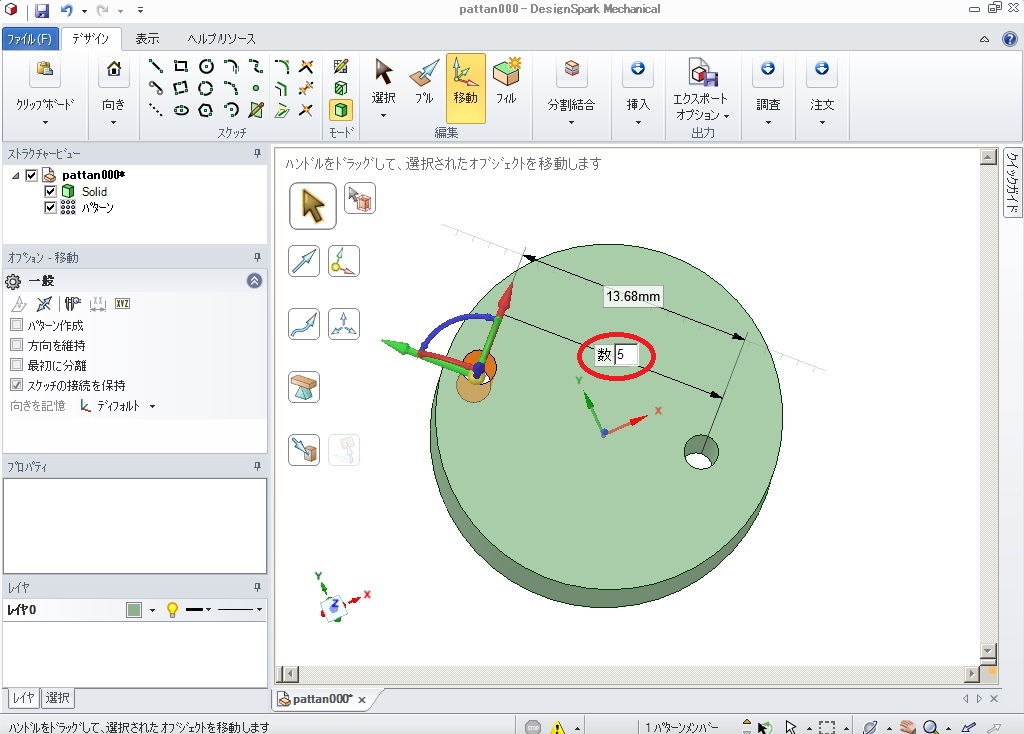
両端の距離を入力
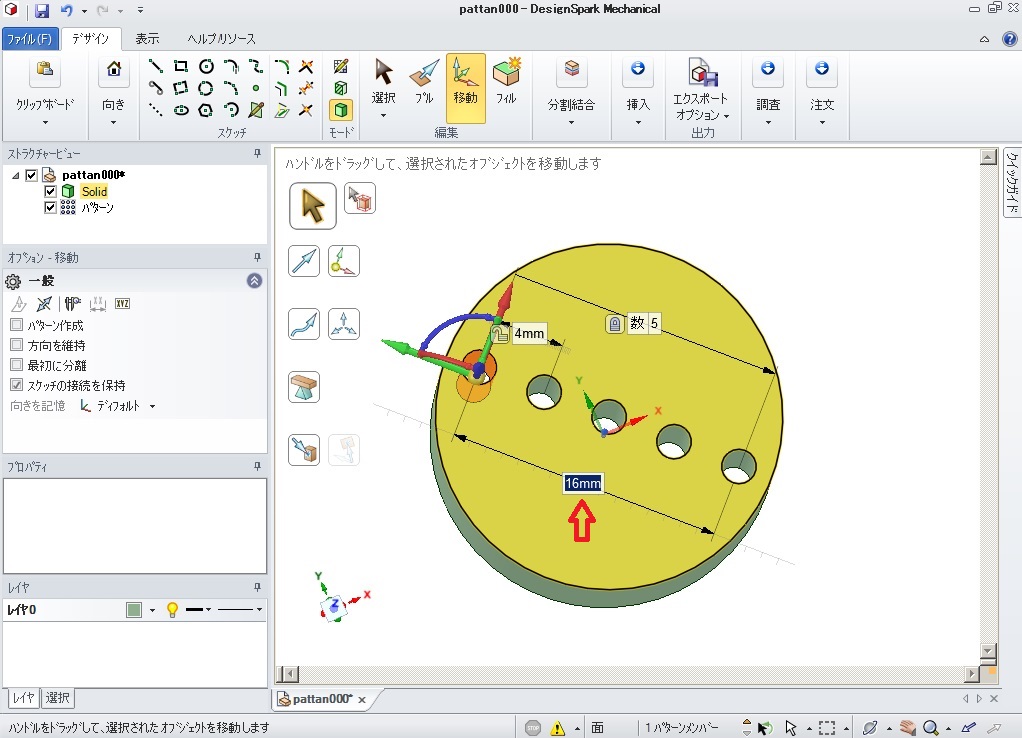
穴だけでなく、任意のオブジェクトに対して
均等配置する時に使用できます。
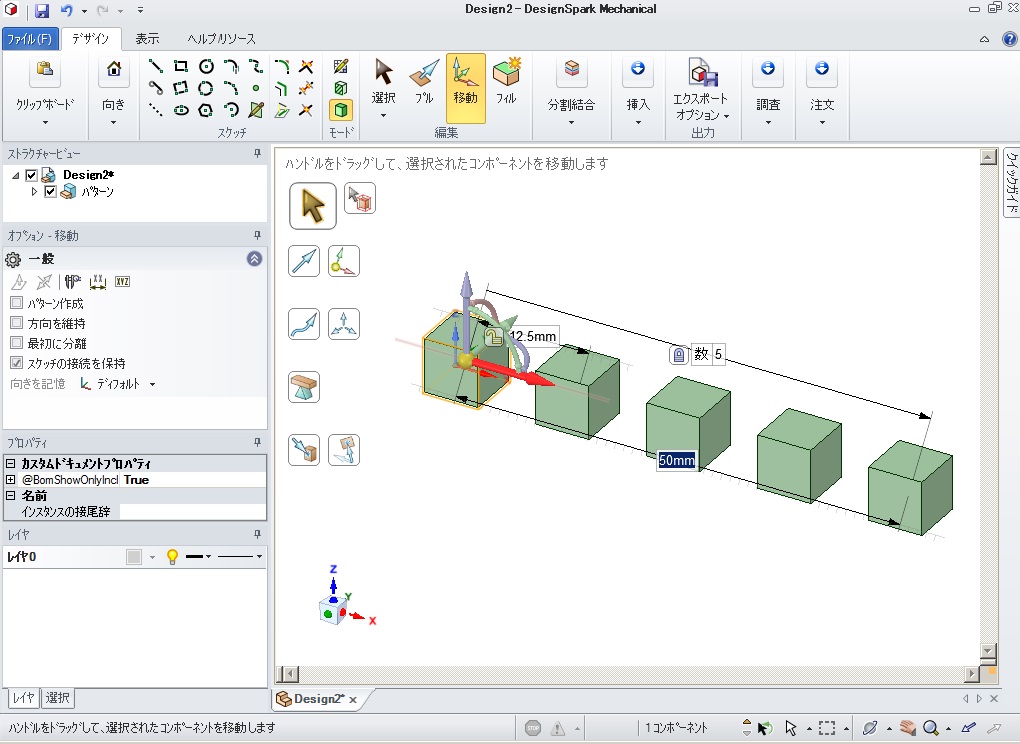
いろいろ試してみて下さい。
DesignSpark Mechanical TOP
北摂ものづくり研究所TOP